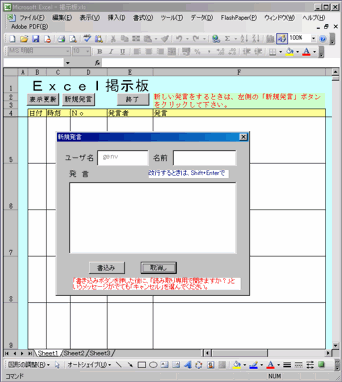|
|
■モザイク壁画作成ツール BigArt
==================================================================
【ソ フ ト名】モザイク壁画作成ツール BigArt ver2.1
【作 成 者】玄武(佐藤勝彦) genv@wombat.zaq.ne.jp
【掲 載 日】2008/01/02
【 開発言語 】Delphi 6.0
【 対象機種 】Windows
【 確認機種 】自作DOS/V
【ファイル名】BIGART21.LZH
【 圧縮方法 】LZH圧縮形式です。
【 配布形態 】フリーウェア
【 転載条件 】転載自由ですがご連絡下さい。
==================================================================
【ソフト紹介】
文化祭などでよくあるモザイク壁画の作成支援ソフトです。
写真などのフルカラー画像をモザイク用の色紙の色数に減色します。
(画像サイズは横幅 2000ピクセルが上限です。
縦は20000ピクセルまで可能なはずですが、5000ピクセル程度が妥当でしょう。)
減色したbmp画像、色紙1枚(画像の1点)を色を表す漢字1文字で表した色指定表、
ブロック毎の各色の枚数集計表の3つが出力されます。
このバージョンから、使用する色の情報を保存・読み込みする機能が付きました。
操作方法
1.[画像読込]ボタンをクリックして、元絵を読み込む。
2.[モザイク化]ボタンをクリックする。
使用する色にチェックをつける。
[色変更]ボタンをクリックすると、色合いを変えることできる。
文字に直したときの色の名称も変更可能。
3.文字に直して出力する際の、用紙1枚に収める色紙の横と縦の枚数を決める。
4.[保存]ボタンをクリックして保存する。
BMP TXT CSV の3種の拡張子のファイルが同名で出力される。
5.TXTファイルは、ワープロで読み込み、文字を検索して色を付けるなどし、
CSVファイルは、表計算で読み込み、集計して使う。
【インストール方法】
ダウンロードしたファイルを解凍するだけです。
【BIGART21.LZH】でダウンロードして下さい。
|
■Excel掲示板
このソフトは、Excel
VBAを使って作成した掲示板です。ネットワーク上に共有フォルダがあれば、そこに置くだけでウェブサーバ等が無くとも掲示板機能を利用することができます。
ダウンロードはこちらから 自己解凍形式(40.9kbyte) |
| ○使用法 |
- ダウンロードしたファイル(excelbbs.exe)を実行します。
- 「excel掲示板」というフォルダができ、その中に「掲示板.xls」と「発言DB.xls」という2つのexcelファイルができます。
- 「excel掲示板」のフォルダごと共有されているフォルダにコピーしてください。
- 「掲示板.xls」は読み取り専用に、「発言DB.xls」は隠しファイルに設定してください。
- 「掲示板.xls」をダブルクリックすると、Excelが起動します。(あらかじめマクロを使用できるように設定しておいてください。)
- 「新規発言」ボタンをクリックすると、新しい窓が開き自分の発言を書き込めます。
- 発言せずに新たな書き込みを読むには、「表示更新」をクリックしてください。
- 終了するときは「終了」ボタンをクリックしてください。
|
| |
補足
- 「ユーザ名」の欄には、PCにログオンしているユーザ名が表示され、成りすましを防止します。
- 「excel掲示板」というフォルダ名は自由に変更できます。また、複数を並行して使用できますので、テーマ毎にフォルダ名を変えて使用してください。
- 発言は、「発言DB.xls」に書き込まれます。発言を削除したい場合などは「発言DB.xls」のデータを修正してください。
|
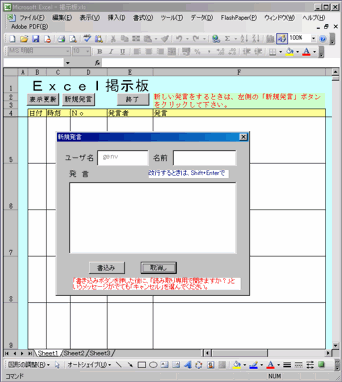 |
|
■HTML Maker ホームページ用画像一覧作成ツール Ver.2.0
複数の画像を一覧できるウェブページを作成するWindows用のツールです。
指定したサイズに縮小された画像(サムネール)が並べられたウェブページが作成されます。サムネールをクリックすると、それぞれの画像が元のサイズに拡大表示されます。
ダウンロードはこちらから。自己解凍形式(322kbyte) |
| ○使用法 |
- 「画像の表示幅」に、一覧表示する際の1つの画像の横幅のピクセル数を設定する。
- 「画像の個数」に、一覧表示する際に1行に並べたい画像の個数を設定する。
- 「LOAD」ボタンをクリックし、表示したい画像を選ぶ。
- 「SAVE」ボタンをクリックすると、保存先とファイル名がたずねられ、HTMLファイルが生成される。
- 「←」ボタンをクリックすると、ブラウザが起動し、作成されたページを確認できる。
補足
- 「額縁をつける」にチェックを入れると、画像の周囲に縁がつきます。
- 「別ウィンドウに表示」にチェックを入れると、拡大表示時に別ウインドウが開きます。
- 「サムネール作成」にチェックを入れると、ファイル名の前に「s_」の付加された縮小画像が作成されます。
裏技 この機能を使うと画像サイズの一括変換が可能です。
|
実行画面
 |
画像選択画面
 |
|
■PicTool 画像合成実習ソフト Ver.1.0
画像合成処理の原理を学習するためのWindowsソフトです。
「クロマキー処理」「マスク処理」「オーバーレイ処理」の3種類の画像合成処理の原理を、実習を通して学習できます。 |
○使用法
実行して画面を見てもらえば、使用方法はわかると思います。
同梱されているzenkei01.jpg〜zenkei04.jpg、haikei01.jpgの画像ファイルを別の画像ファイルに差し替えることで、実習に使う画像を変更することができます。 |
| ダウンロードはこちらから。自己解凍形式(350kbyte) |
|
■Color Tool 配色実習ソフト Ver.1.0
コンテンツ作成時の配色の学習をするための、実習に使うことをめざしたWindowsソフトです。
背景、文字枠、文字の3つの配色を、色相・彩度・明度をコントロールして試すことができます。
特に、色相については、文字と文字枠の色が背景の色に対してどの程度差があるかを角度で指定したまま、全体の色相を変化させることができます。
ユニバーサルデザインに配慮した配色を学習するのに使えれば、と願っています。 |
 |
| ダウンロードはこちらから。自己解凍形式(262kbyte) |
|
|